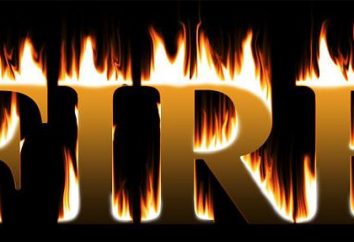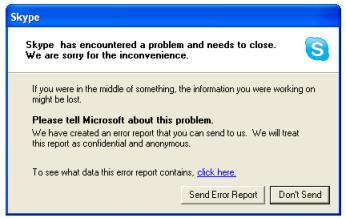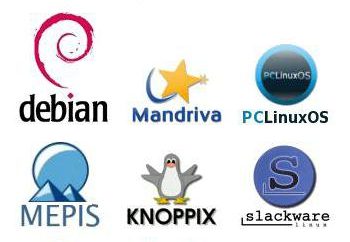Panel expreso establecido para Google Chrome
Tal vez no hay tal usuario del navegador de Google conocido, que sería completamente satisfecho con el panel expreso para Google Chrome. Aunque los desarrolladores han tenido en cuenta los deseos del pueblo y ha desarrollado una función para crear automáticamente la pantalla principal para los enlaces de Internet más visitadas con frecuencia a la flexibilidad y conveniencia que han sido, por ejemplo, en las versiones anteriores de Opera, es todavía muy lejos. 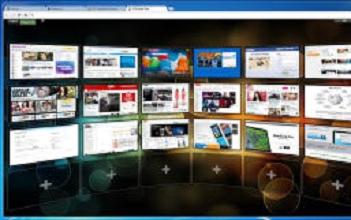 Sin embargo, los marcadores estándar Chrome visuales pueden ser rápidamente reemplazados por una solución más óptima – rápidas de acceso telefónico o de marcación rápida. Tenga en cuenta que muchos navegadores realizadas en el motor, cromo, ahora se anuncian de forma activa (el mismo navegador de Yandex) se suministra inicialmente con una función de acceso rápido a los recursos, que no pueden sino alegrarse. Vamos a hablar de cómo elegir e instalar marcadores de Chrome visual.
Sin embargo, los marcadores estándar Chrome visuales pueden ser rápidamente reemplazados por una solución más óptima – rápidas de acceso telefónico o de marcación rápida. Tenga en cuenta que muchos navegadores realizadas en el motor, cromo, ahora se anuncian de forma activa (el mismo navegador de Yandex) se suministra inicialmente con una función de acceso rápido a los recursos, que no pueden sino alegrarse. Vamos a hablar de cómo elegir e instalar marcadores de Chrome visual.
La tarea de cada miembro – encontrar "su" decisión
En los usuarios del navegador Chrome de apoyo de recursos, llamados "tienda online", se pueden encontrar todos los módulos de accesos directos disponibles. Sin ellos, el trabajo es mucho más complicado, ya que los desarrolladores de navegadores abandonaron la barra de direcciones de costumbre, donde se puede ver todos los recursos visitados anteriormente. Así pues, ahora los usuarios tienen que o bien mantener todas las direcciones en la memoria, o establecer el panel de flash para Google Chrome.  Así que empieza la búsqueda y selección. Para ello será necesario, de hecho, el propio navegador y una conexión a Internet activa. Tras el lanzamiento de Google Chrome debe estar en la lista del menú superior, haga clic en las tiras paralelas de imagen, que se abrirá una ventana para configurar y administrar. Aquí es necesario seguir las "Herramientas – Extensiones" cadena. Si ya hay algo en el navegador instalado, verá una lista de los complementos. En cualquier caso, hay un enlace "Obtener más extensiones", que debe ser presionado en la parte inferior de la pantalla. Esta simple acción traerá al usuario de la tienda online, donde apenas a la derecha para perderse. Para una lista enorme de mirada no expresar el panel de Google Chrome, es necesario en la barra de búsqueda en la esquina superior izquierda de la «marcación rápida» de línea y pulse Intro. Ahora tiene que elegir un botón en los resultados de la "avanzada", haga clic en similares y leer la descripción y capturas de pantalla.
Así que empieza la búsqueda y selección. Para ello será necesario, de hecho, el propio navegador y una conexión a Internet activa. Tras el lanzamiento de Google Chrome debe estar en la lista del menú superior, haga clic en las tiras paralelas de imagen, que se abrirá una ventana para configurar y administrar. Aquí es necesario seguir las "Herramientas – Extensiones" cadena. Si ya hay algo en el navegador instalado, verá una lista de los complementos. En cualquier caso, hay un enlace "Obtener más extensiones", que debe ser presionado en la parte inferior de la pantalla. Esta simple acción traerá al usuario de la tienda online, donde apenas a la derecha para perderse. Para una lista enorme de mirada no expresar el panel de Google Chrome, es necesario en la barra de búsqueda en la esquina superior izquierda de la «marcación rápida» de línea y pulse Intro. Ahora tiene que elegir un botón en los resultados de la "avanzada", haga clic en similares y leer la descripción y capturas de pantalla.
Preparación para la instalación
Para agregar una extensión, debe recordar el nombre de su buzón de correo y la contraseña para que en Gmail. Si no es así, se debe crear. Por desgracia, sin la instalación de la regularidad tienda en línea significa imposible.
 Panel expreso establecido para Google Chrome
Panel expreso establecido para Google Chrome
Supongamos que se crea el correo, y se selecciona el acceso directo shell. Por ejemplo, que sea un FVD Speed Dial (la mayoría de las descargas). Tienes que hacer clic una vez sobre el botón izquierdo del ratón sobre el "libre" (en la esquina superior derecha). Iniciar el proceso de instalación de la expansión. Si, después de que se requiere la finalización de reinicio, entonces esto va a ser emitido un mensaje apropiado. En su navegador junto a la barra de direcciones ampliar icono aparece, hacer clic en el que se puede llegar a la configuración. Por lo general, para la función de marcación rápida utilización en cualquier página abierta, pulse el botón derecho del ratón y en el menú seleccione el enlace Crear. Si por cualquier razón no se satisface la adición de usuario, entonces la "Configuración – Herramientas – Extensiones" se puede eliminar la marca adecuada, apagándolo, o eliminar por completo, señalando al basurero imagen.